داگ خاطرنشان می کند که اکسل به شما امکان می دهد نظرات را به سلول ها اضافه کنید، اما تنها در صورتی که کاربرگ محافظت نشده باشد. او متعجب است که آیا راهی برای اجازه افزودن نظرات در کاربرگ های محافظت شده وجود دارد؟
چند راه برای مقابله با این مشکل وجود دارد. اولین مورد این است که به سادگی نحوه محافظت از کاربرگ خود را تغییر دهید. برای شروع با یک کاربرگ محافظت نشده، مراحل زیر را دنبال کنید:
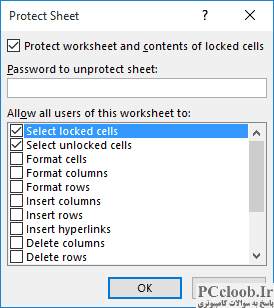
شکل 1. کادر محاوره ای Protect Sheet.
- تب Home نوار را نمایش دهید.
- در گروه Cells، روی Format | کلیک کنید Protect Sheet (همچنین می توانید روی همان ابزار روی برگه بازبینی نوار کلیک کنید.) اکسل کادر محاوره ای Protect Sheet را نمایش می دهد. (شکل 1 را ببینید.)
- یک رمز عبور برای محافظت از کاربرگ وارد کنید.
- در لیست مجوزها به پایین اسکرول کنید و کادر ویرایش اشیاء را انتخاب کنید. (نظرات در اکسل اشیا در نظر گرفته می شوند.)
- سایر مجوزهای مورد نظر را تنظیم کنید.
- روی OK کلیک کنید تا کادر محاوره ای رد شود. اگر در مرحله 3 رمز عبور ارائه کرده اید، از شما خواسته می شود که آن را دوباره وارد کنید، که باید انجام دهید.
اکنون هر کاربر کاربرگ می تواند نظرات خود را به سلول ها اضافه کند. توجه داشته باشید که این به آن ها اجازه می دهد نظرات را به سلول های کاربرگ اضافه کنند، نه فقط به سلول هایی که قالب بندی شده اند. علاوه بر این، کاربران همچنین می توانند هر شیء دیگری را در کاربرگ، مانند نقشه ها و نمودارها، تغییر دهند (اضافه، تغییر یا حذف کنند).
اگر می خواهید رویکرد دقیق تری برای برخورد با نظرات در کاربرگ های محافظت شده داشته باشید، باید به استفاده از ماکرو متوسل شوید. مفهوم این است که ماکرو از کاربر متن نظر را بخواهد، کاربرگ را باز کند، نظر را وارد کند و سپس کاربرگ را دوباره قفل کند.
Public Sub InsertComment()
Dim sPassword As String
Dim MyComment As String
sPassword = "123"
Set commentCell = ActiveCell
MyComment = InputBox("Enter your comments", "Comments")
ActiveSheet.Unprotect Password:=sPassword
Range(commentCell.Address).AddComment
Range(commentCell.Address).Comment.Text Text:=MyComment
ActiveSheet.Protect Password:=sPassword
End Sub
مقدار اختصاص داده شده به متغیر sPassword را تغییر دهید. این برای باز کردن و قفل مجدد کاربرگ مورد نیاز است. از آنجایی که رمز عبور را در ماکرو ذخیره می کنید، باید مطمئن شوید که اقداماتی را برای محافظت از ماکرو انجام داده اید (یک رمز عبور در ماژول VBA قرار دهید) تا دیگران نتوانند رمز عبور را ببینند. ماکرو را می توان به یک کلید میانبر اختصاص داد یا به نوار ابزار دسترسی سریع اضافه کرد.